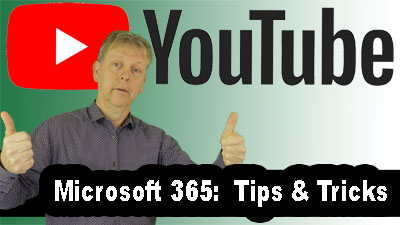Help, mijn linten in Microsoft Word of Excel zijn niet meer zichtbaar hoe krijg ik mijn menu weer terug?
Tegen veel cursisten zeggen wij wel eens dat ze minder moeten klikken met hun muis. Het verschil tussen een enkele klik met de muis of een dubbelklik met de muis kan namelijk nogal wat teweeg brengen.
Zo is het ook met het gebruik van de linten in Microsoft Office. Door één muisklikje te veel kunnen alle linten in Microsoft Word of Microsoft Excel in één keer tijdelijk verborgen worden waardoor alle functies van Word, Excel of Outlook niet meer zichtbaar zijn. 
De linten bovenin het scherm liggen a.h.w. op elkaar en zijn te kiezen door het aanklikken van de naam van het betreffende lint. Klik je bijvoorbeeld op het lint "Invoegen" dan krijg je de functies van het lint Invoegen te zien. Maar dubbelklik je per ongeluk op de naam van een lint, dan worden alle linten tijdelijk verborgen. De functies van de linten zijn niet meer zichtbaar, enkel de namen van de linten worden weergegeven.
Het tijdelijk verbergen van het volledig lint kan juist handig zijn. Het lint neemt namelijk behoorlijk wat ruimte in van je bovenkant van het scherm. Door de linten tijdelijk te verbergen krijg je wat meer ruimte voor je tekst in Word of voor je berekeningen in Excel.
Klik je één keer op een naam van een lint dat worden de functies van het betreffende lint weer weergegeven. Maar klik je hierna met je muis weer buiten de linten in je tekst of berekeningen dan verdwijnt het lint weer automatisch.
Door te dubbelklikken op één van de namen van het lint wordt het tijdelijk verbergen van de linten weer uitgezet en zijn alle functies in de linten weer volledig zichtbaar.